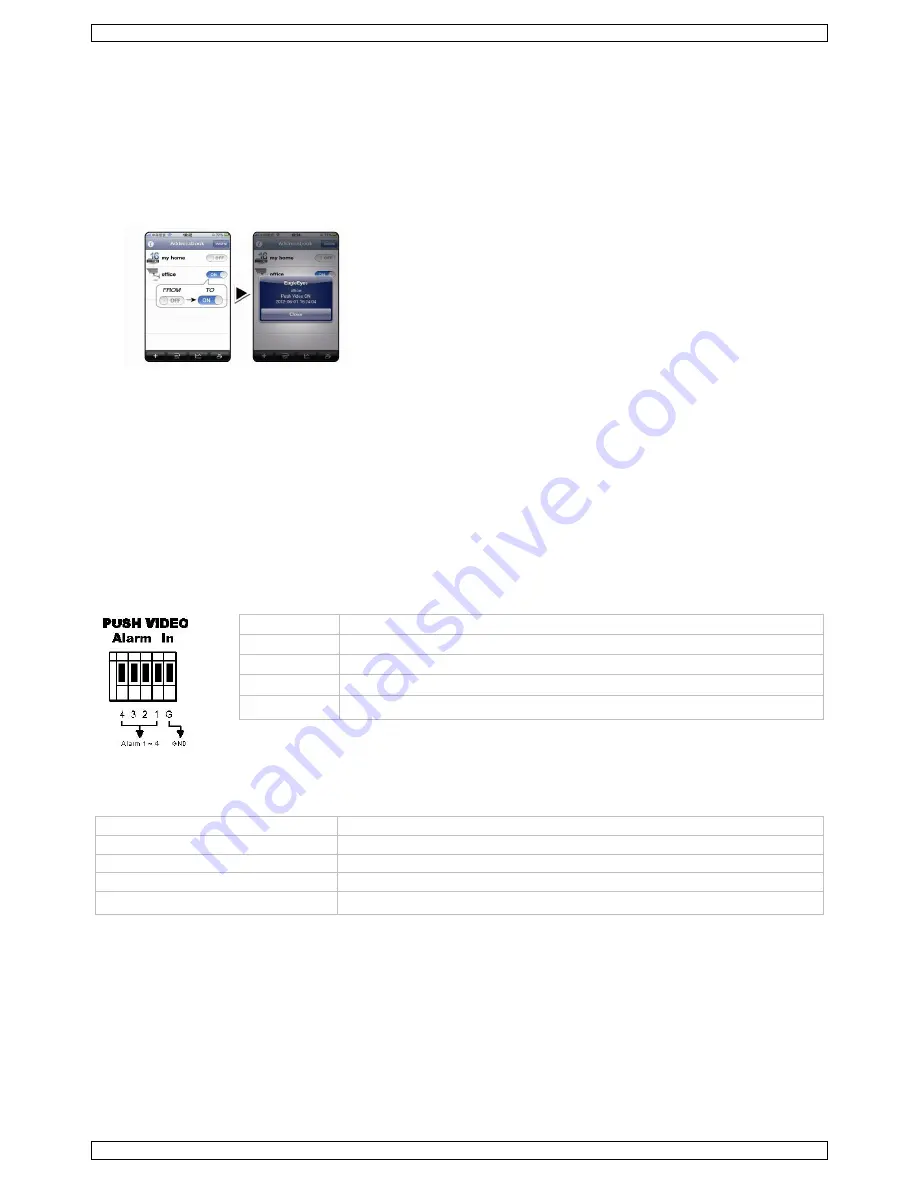
DVR16H3
V. 01 – 25/09/2014
61
©Velleman nv
11.1
Konfiguration
Bevor Sie Push Status programmieren, beachten Sie, dass:
Das DVR-System eingestellt ist, wie beschrieben in
3. Anschluss und Konfiguration
in der ausführliche
Bedienungsanleitung auf der mitgelieferten CD-ROM.
Der DVR mit Internet verbunden ist.
Die EagleEyes-App auf Ihrem Handy installiert ist (siehe oben
Die EagleEyes-App installieren
).
Schritte
1.
Öffnen Sie EagleEyes und fügen Sie der EagleEyes Adressbuch diesen NVR hinzu.
Für mehr Informationen über EagleEyes operation, besuchen Sie www.eagleeyescctv.com.
2.
In der EagleEyes-App, schalten Sie Push Status ein (siehe unten).
3.
Lösen Sie ein Ereignis aus, um zu überprüfen, ob Sie eine Push Status-Nachricht empfangen.
12.
Push Video-Konfiguration
12.1
PIN-Belegung
Dieser DVR kann Meldungen an mobile Geräte (z.B.
®
, iPad
®
und Android
®
) senden, wenn ein Alarm ausgelöst wird (Push
Video). Nur einige Alarm-In-Pins unterstützen diese Funktion aber.
Es gibt verschiedene Methoden, um Alarmsensoren für Push Video anzuschließen:
über den Push Video ALARM IN-Anschluss
über den externen I/O-Port.
Push Video ALARM IN-Anschluss
Es befindet sich einen Push Video ALARM IN-Anschluss auf der Rückseite des DVR. Siehe nachfolgende Liste für die Pin-
Belegung, die Push Video und die entsprechenden Videokanäle unterstützt.
Alarm
Entsprechender Videokanal
Alarm 1
CH1
Alarm 2
CH2
Alarm 3
CH3
Alarm 4
CH4
Externer I/O-Port
Siehe nachfolgende Liste für die Pin-Belegung, die Push Video und die entsprechenden Videokanäle unterstützt.
Pin
Entsprechender Videokanal
Pin 2
CH1
Pin 15
CH2
Pin 3
CH3
Pin 16
CH4








































